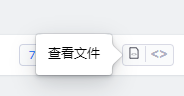1.查看文件
项目下选择一个存在的仓库后,会跳转到仓库下的文件查看页面
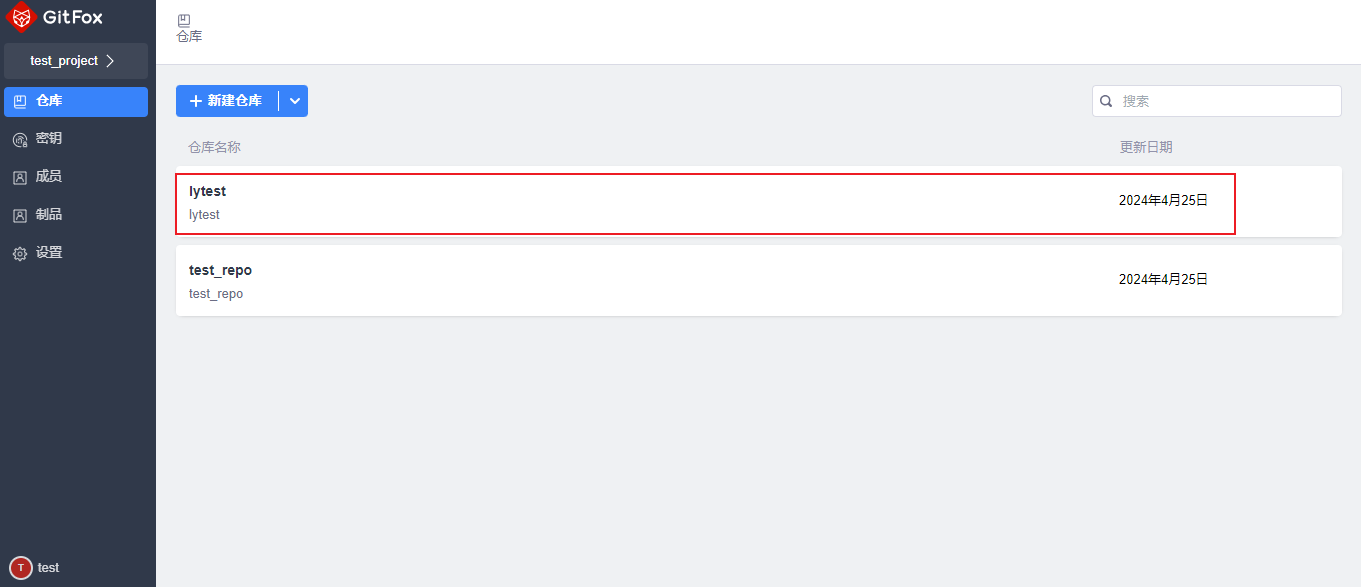
点击后跳转到了仓库的文件查看页面,页面结构如下图
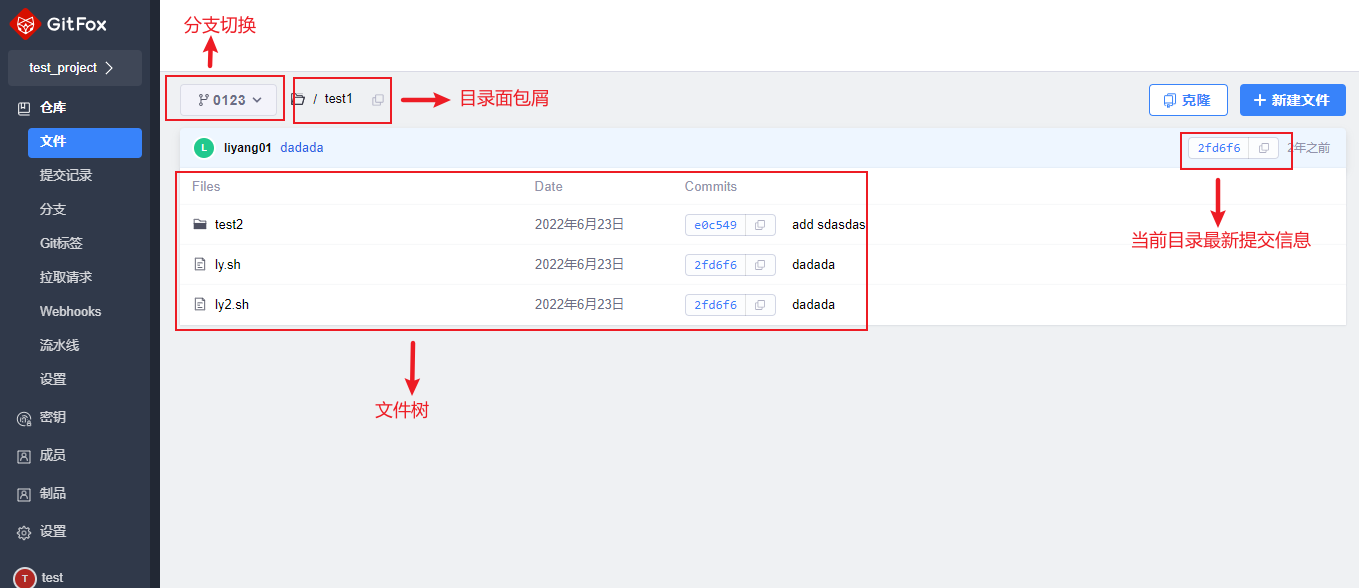
点击目录会展示目录下的文件,点击具体文件会展示文件信息,文件名上方会展示提交信息和提交ID
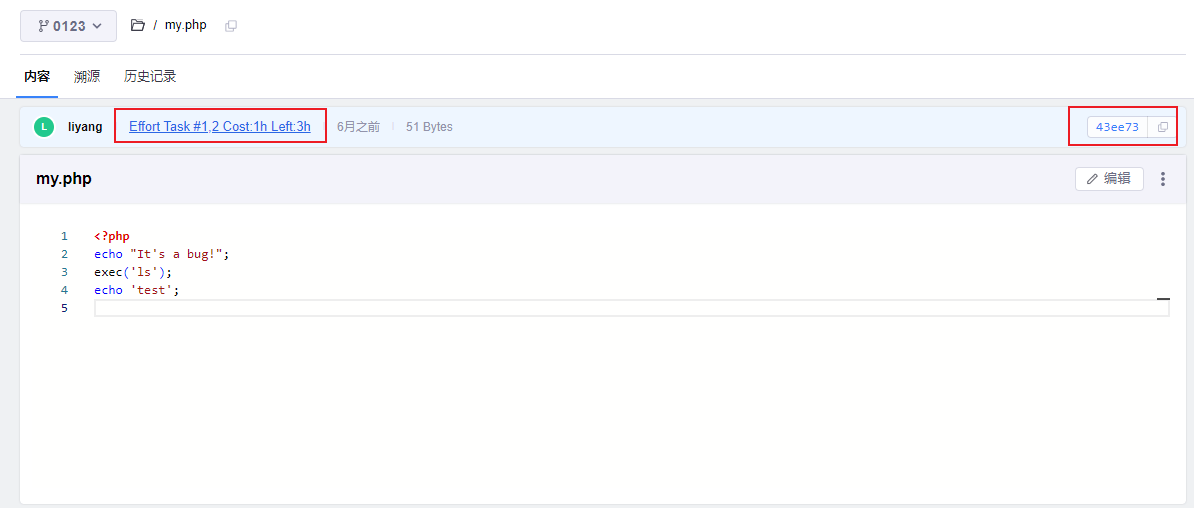
1.1.克隆
点击文件页面的克隆按钮,会展示克隆仓库的URL
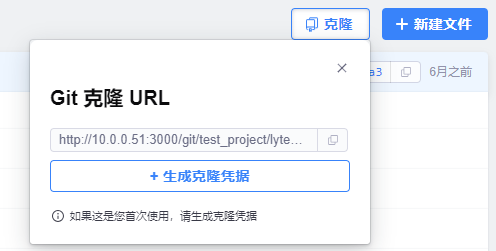
如果是首次克隆代码则需要生成克隆凭据
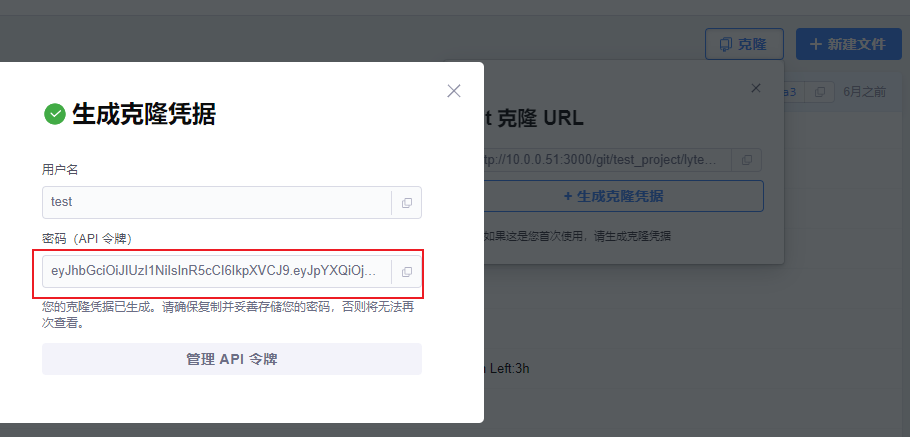
同样,令牌信息只会展示一次,请点击保存按钮妥善保存
1.2.新建文件
点击新建文件,可以在仓库中创建新的文件,新建页面如下
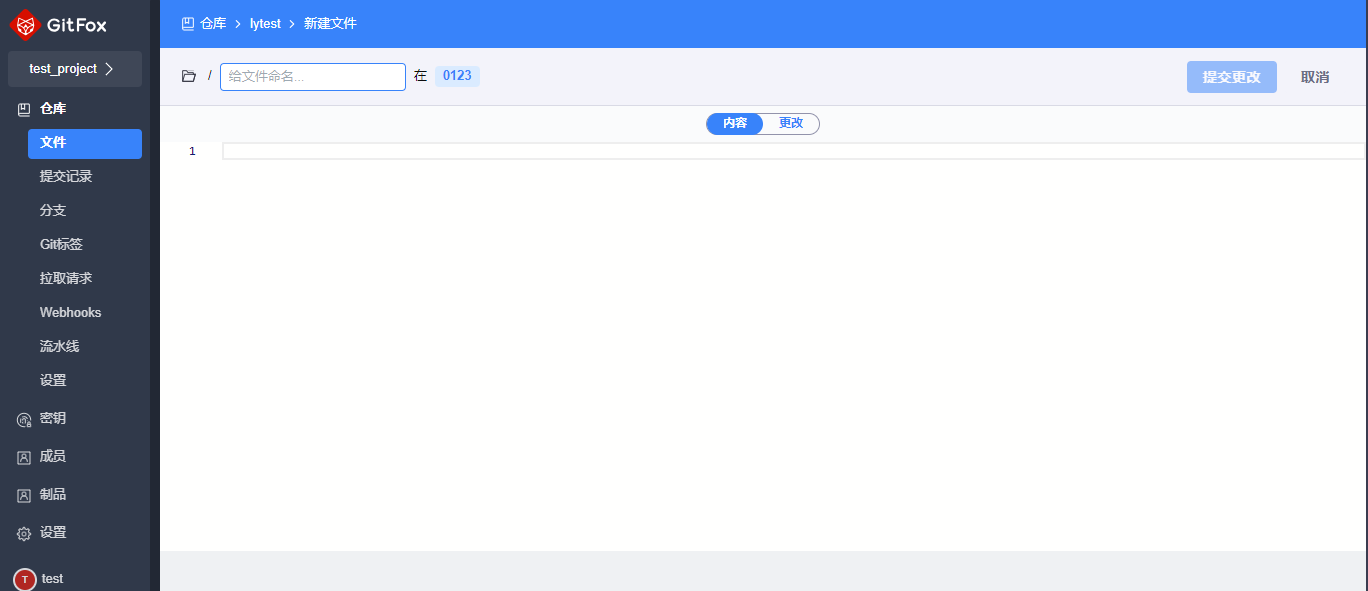
输入新文件的名字和文件内容后可以点击提交更改

点击文件内容上方的更改按钮,会显示更改的信息

点击提交更改后,会弹出提交信息弹窗,可以输入本次修改的提交信息、描述
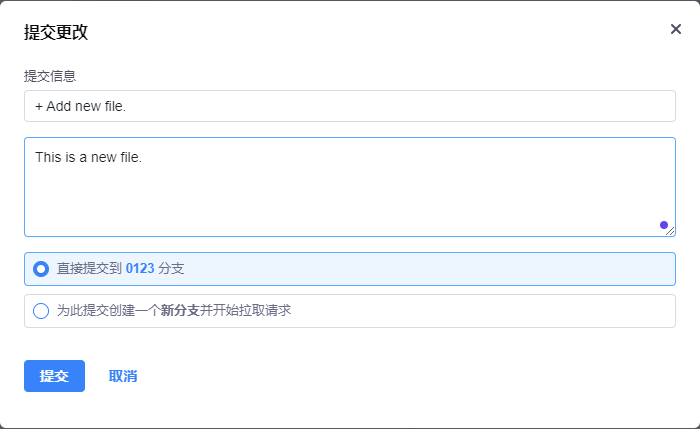
可以选择直接提交到当前分支,也可以提交到一个新的分支
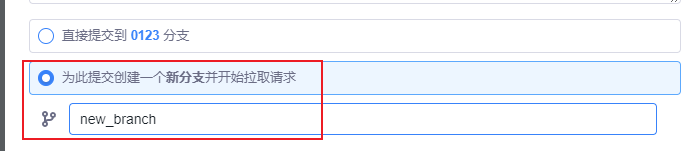
选择完成后,如果没有选择新建分支点击提交按钮,本次改动将会直接提交到当前分支下
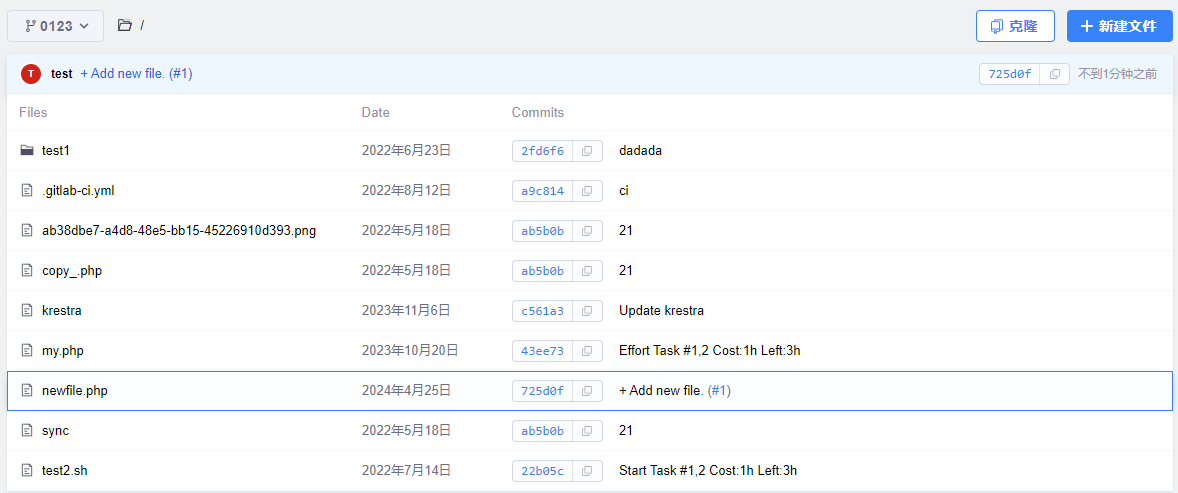
如果选择了新开分支,则会跳转到拉取请求页面,走合并流程
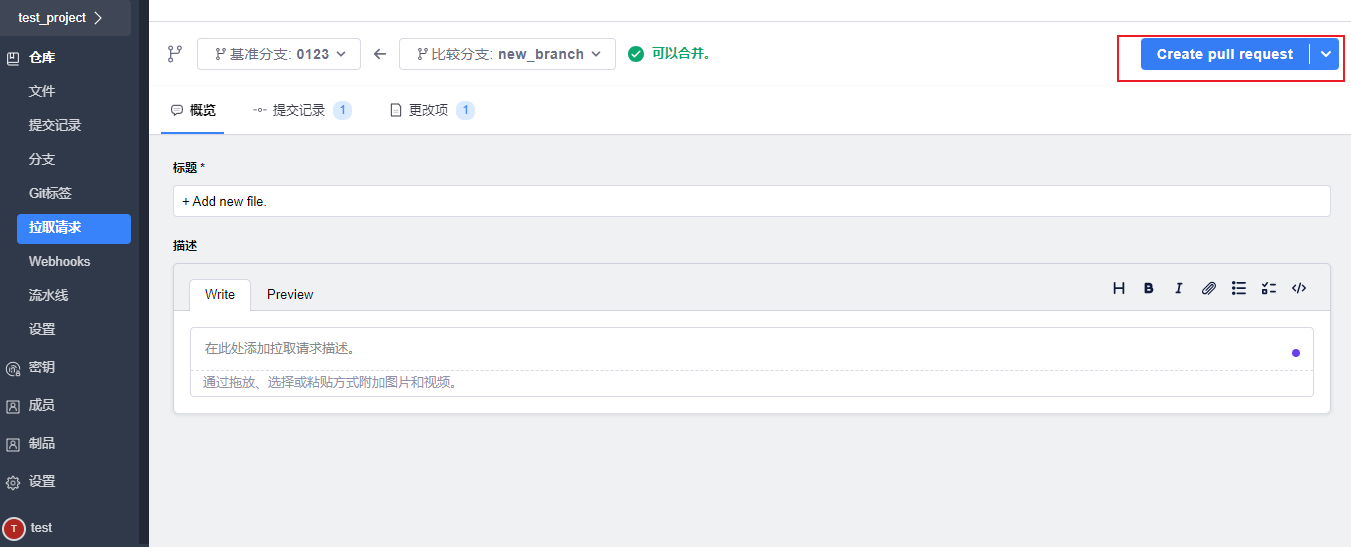
合并成功后,可以在当前分支上看到新增的文件
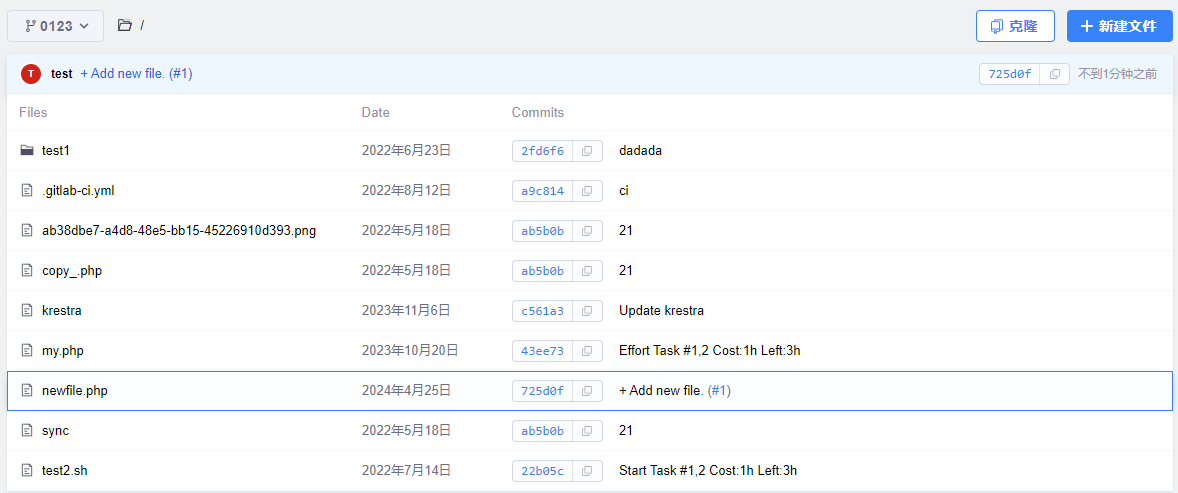
1.3.编辑文件
文件详情页面,点击编辑按钮可以进入文件编辑页面
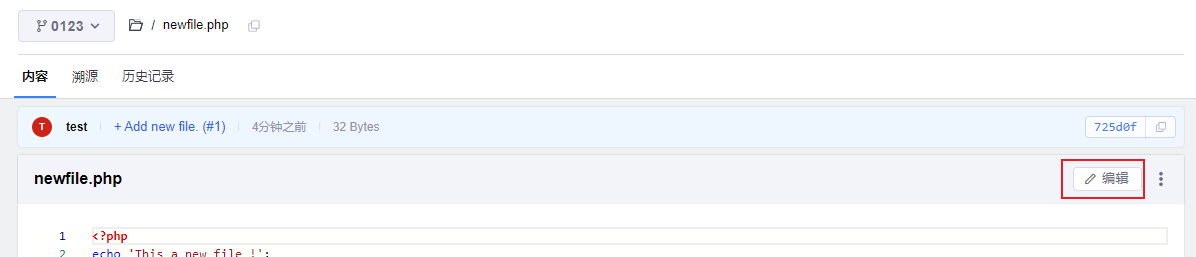
编辑页面与新增页面一致

同样,提交信息页面也与新增一致,能够选择直接提交到分支,也可以选择新开分支走合并请求
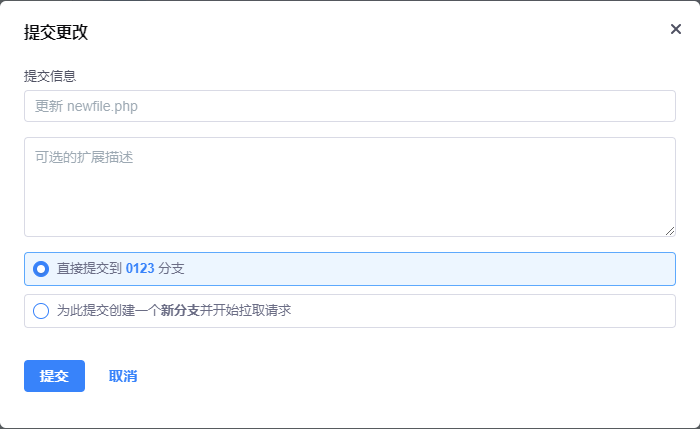
1.4.查看文件提交详情
点击提交ID或者提交信息,可以查看提交详情,点击浏览文件能够返回文件详情页
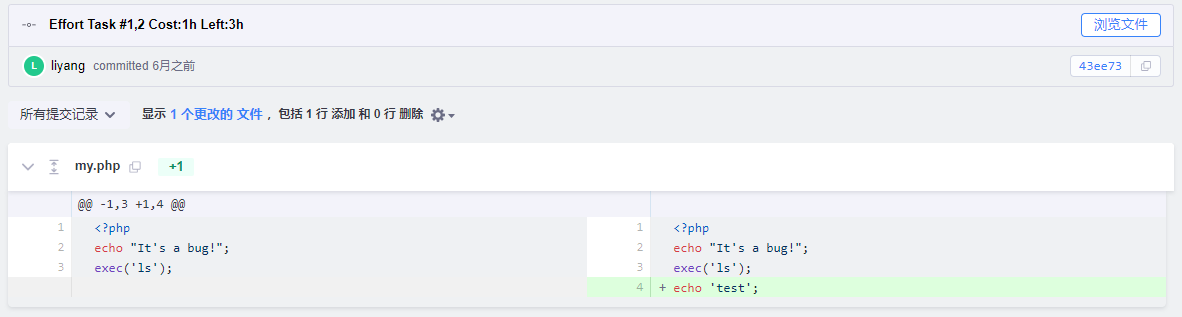
1.5.文件溯源
文件详情页点击溯源按钮,可以查看文件每行的提交信息
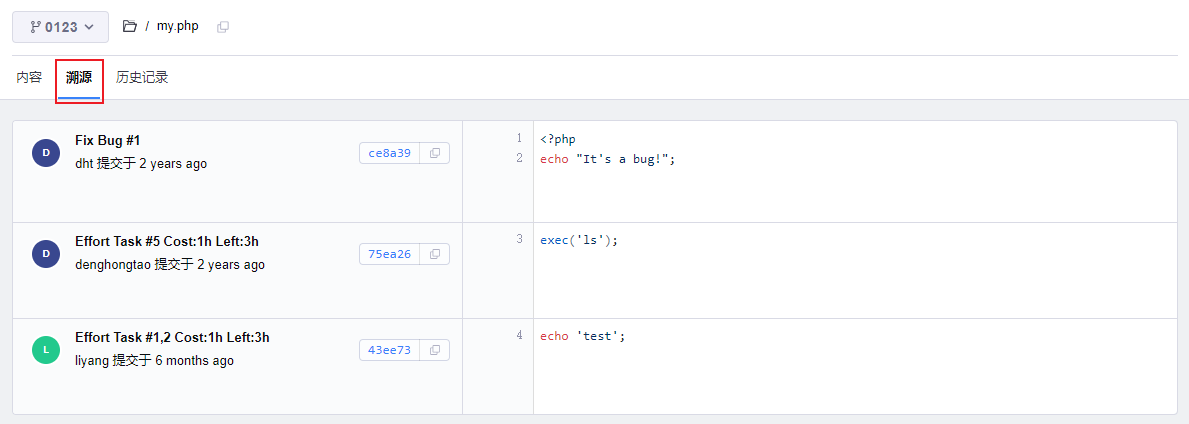
同样,点击提交ID,能查看提交信息
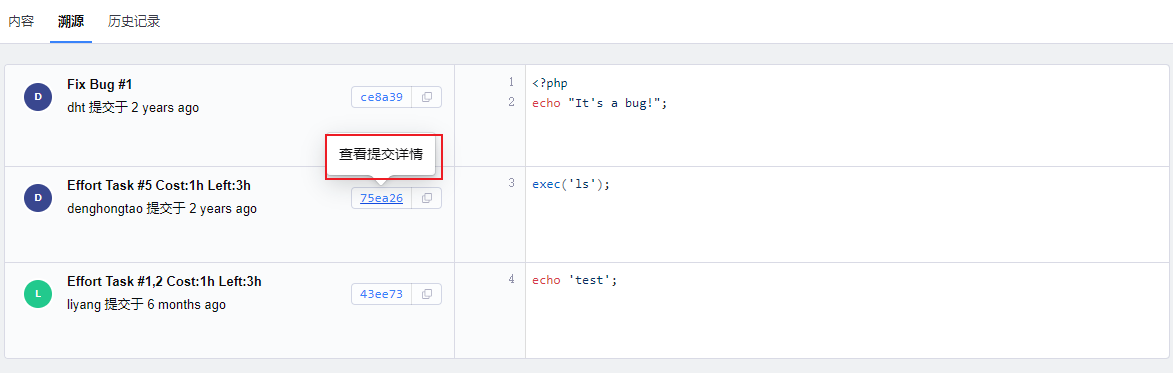
1.6.文件历史记录
文件详情页点击历史记录,可以查看文件修改的历史记录

同样,点击提交ID,能查看提交信息

点击文件图标,可以查看文件详情